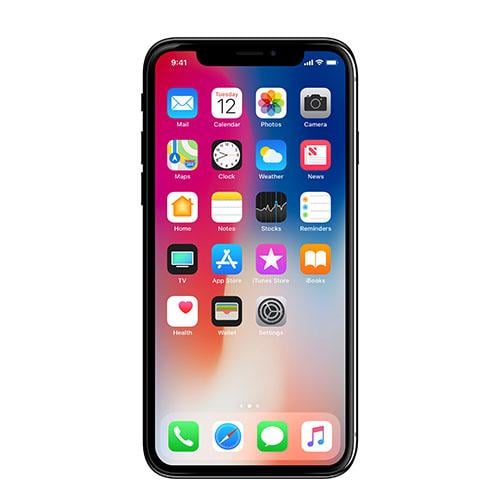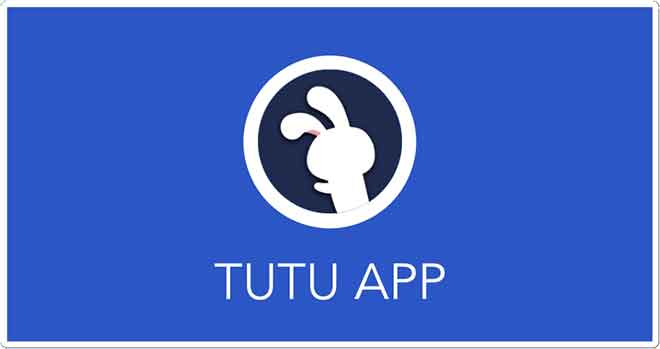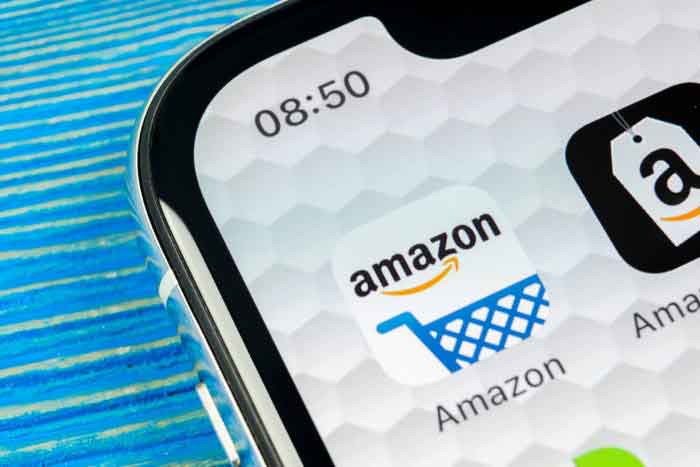Как восстановить удаленные игры Steam в Windows 10
Пар это ваш идеальный помощник для проверки и покупки большинства выпущенных игр для ПК. Так было уже некоторое время. Это позволяет невероятно легко покупать, играть и затем удалять игры из вашей системы. Но как восстановить удаленные игры Steam в Windows 10? Есть несколько сценариев. Допустим, вы удалили папку с игрой из проводника ( Проводник Windows 10 не отвечает – вот 10 способов исправить ), как и любой другой файл / папка на вашем компьютере. Также есть способ удалить игры из самого клиента Steam. В любом случае, есть несколько способов восстановить эту игру Steam, не загружая все заново. Давайте начнем.
1. Восстановите папку с играми Steam, которую вы удалили из корзины.
Допустим, вы просто удалили папку с играми, но она все еще находится в корзине вашего компьютера. Надеюсь, вы не очистили ее и не использовали Shift + Del для удаления этой папки. Итак, самое простое, что вы можете сделать, – это восстановить папку и файлы из корзины.
Вы найдете значок корзины на рабочем столе или в проводнике на левой боковой панели. Выберите папку с игрой и нажмите «Восстановить». Он исчезнет оттуда и появится прямо в папке Steam, где он изначально находился.
2. Восстановите удаленную папку с играми Steam с помощью Recuva.
Технически файлы, удаленные из корзины ПК, не удаляются напрямую. Они остаются нетронутыми на скрытом уровне. На видимой стороне запись удаляется из индекса каталога. Однако, когда вы сохраняете новый файл в том же месте, что и старый файл, он перезаписывает старый файл. Это делает невозможным восстановление старого файла.
Программы для Windows, мобильные приложения, игры - ВСЁ БЕСПЛАТНО, в нашем закрытом телеграмм канале - Подписывайтесь:)
Если вы случайно удалили файл / папку, особенно из корзины, есть надежда на восстановление этого файла. может восстановить эти файлы (папка с игрой в вашем случае) с помощью приложения для восстановления файлов, например Recuva. Бесплатная версия приложения должна быть достаточной для выполнения работы. Доступны аналогичные приложения от других поставщиков, но основная предпосылка остается прежней. Как восстановить удаленные файлы с помощью мастера восстановления данных EaseUS
Он просканирует эти каталоги и секторы, чтобы найти все файлы, удаленные за определенный период времени и которые еще можно восстановить. Вы будете удивлены, увидев все, что он найдет во время сканирования. Страшно и весело.
Совет: это заставляет задуматься, насколько безопасно удалить файл из корзины. Любой может восстановить его, используя правильные инструменты, и они доступны бесплатно. Вот почему вам следует использовать такое приложение, как Ластик для безопасного удаления конфиденциальных файлов.
3. Проверьте целостность игр Steam.
Шаг 1: Откройте клиент Steam и перейдите к опции «Библиотека». Затем щелкните игру правой кнопкой мыши и выберите «Свойства».
Шаг 2: Нажмите «Проверить целостность игровых файлов» на вкладке «Локальные файлы».
4. Добавьте папку с установочной библиотекой в Steam.
Возможно, папки с игрой все еще находятся на вашем жестком диске / SSD, и Steam не может их распознать.
Шаг 1. Откройте Steam и перейдите в Steam> Настройки> Загрузки> Папка библиотеки Steam и нажмите Добавить папку библиотеки.
Шаг 2: Вы выберете папку, в которую вы установили игру. Это займет некоторое время. У вас должна быть возможность повторно просматривать игры в своей библиотеке Steam, которые ранее отображались как удаленные.
5. Переименуйте файл Clientregistry.blob.
Этот трюк был обнаружен игроками Steam, которые обнаружили, что переименование файла blob помогает восстановить отсутствующие файлы игры.
Шаг 1: Откройте папку, в которую вы установили Steam. Местоположение по умолчанию – диск C. Вы найдете ClientRegistry.blob в самой корневой папке. Нажмите F2 и переименуйте его в ClientRegistry.old.blob. Перезапустите клиент Steam, и он создаст новый файл.
Теперь вы должны увидеть, что все ваши игры восстановлены в Steam.
Как сделать резервную копию игр Steam?
Это на будущее, чтобы больше никогда не оказаться в этой ситуации. Процесс действительно прост и может избавить вас от боли, связанной с потерей установленных файлов игры и сохранений игры. В библиотеке щелкните игру правой кнопкой мыши и выберите «Свойства». На вкладке «Локальные файлы» выберите «Резервное копирование игровых файлов».
Следуйте инструкциям на экране, где вы можете выбрать местоположение. Я всегда рекомендую вам выбирать диск или раздел, отличный от того, на котором установлен Steam.
Steam красивый
Клиент Steam – это подарок для геймеров Windows. Тем не менее, оно страдает от случайных ошибок и сбоев, как и многие другие приложения. Большинство этих проблем легко исправить, если вы знаете, где искать и что делать. Здесь вступают в игру преимущества большого сообщества. Страстные поклонники, обладающие техническими ноу-хау, чтобы находить и делиться решениями, которые сработали для них. Надеюсь, что одно из вышеперечисленных решений сработало для вас.
Программы для Windows, мобильные приложения, игры - ВСЁ БЕСПЛАТНО, в нашем закрытом телеграмм канале - Подписывайтесь:)